Come posso ripristinare il file di backup del progetto in WebSite X5 Evolution? 
Author: Incomedia
Occorre andare nella schermata principale del programma apri la finestra delle Preferenze cliccando sull' apposita voce nel menù sulla sinistra.
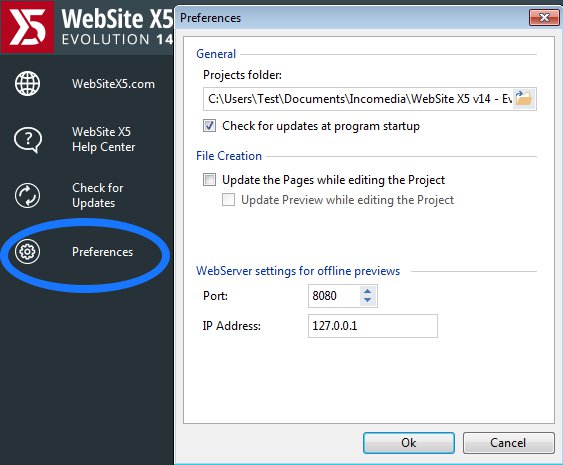
In questa finestra, puoi vedere il percorso in cui WebSite X5 salva i progetti, di default il percorso è C:\Users\tuonomeutente\Documents\Incomedia\WebSite X5 v14 - Evolution, dove "tuonomeutente" è il nome del tuo account in Windows.
Aprendo poi il progetto in WebSite X5 e cliccando sulla freccia bianca vicino a "salva" potrai verificare se hai abilitato la voce per la creazione del file di backup ad ogni Salvataggio o ad ogni Anteprima.

Chiudi il software e apri "esplora risorse" nel tuo pc e posizionati in quel percorso, dentro la cartella "WebSite X5 v14 - Evolution" troverai tante cartelle quanti sono i progetti attualmente presenti nella lista Progetti Recenti del software. Entra nella cartella corrispondente al progetto che desideri ripristinare e nella cartella Backup, a questo punto devi scegliere uno dei file presenti da ripristinare (di solito si sceglie quello più recente). I file avranno un nome simile a "uploaded_20170921104839.iwprj2" (dove 20170921104839 sono anno-mese-giorno-minuti-secondi), rinomina il file scelto in "project.iwprj2".
Infine copia questo file rinominato "project.iwprj2" nella cartella precedente così da sostituirlo a quello vecchio ancora presente.
A questo punto avvia WebSite X5 e, nell' elenco dei progetti recenti, seleziona e apri il progetto di backup ripristinato.
Per maggiori informazioni puoi leggere la guida online qui: http://help.websitex5.com/it/v14/pro/backup_ht.htm
Per la versione Professional puoi agire sui backup semplicemente cliccando sul pulsante "Backup" nella schermata principale di selezione dei progetti.
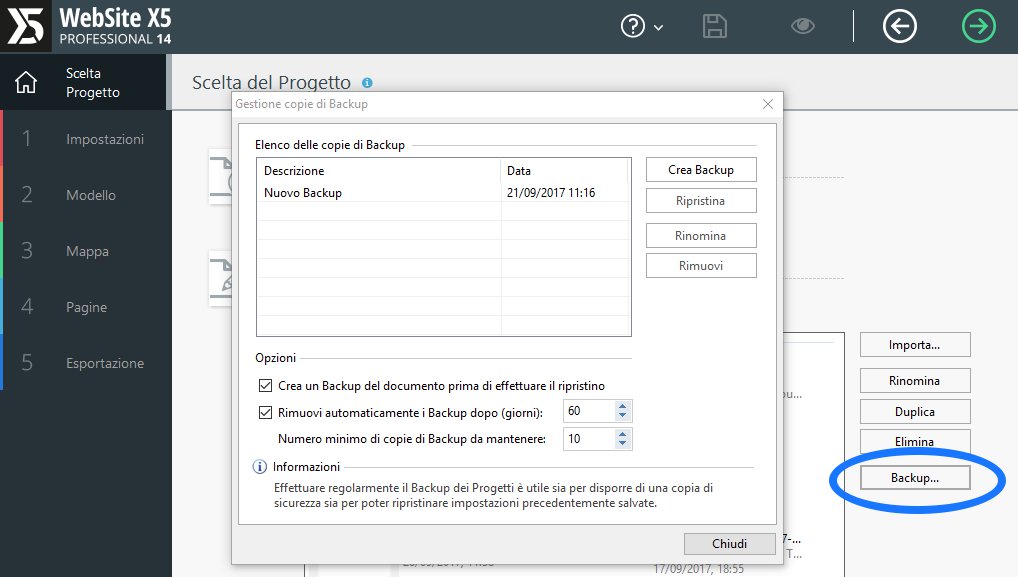
Per le versioni di Evolution 9,10,11,12 puoi leggere qui.
